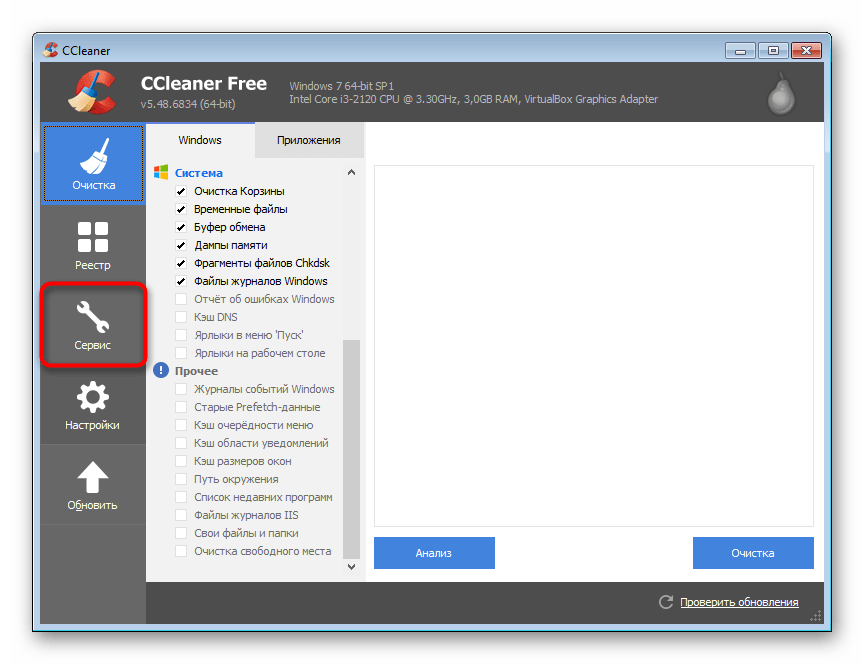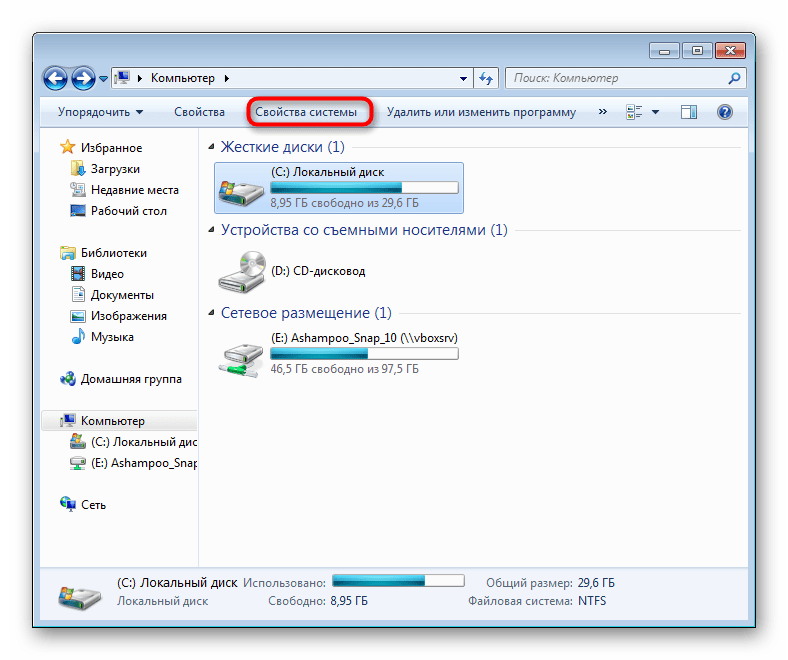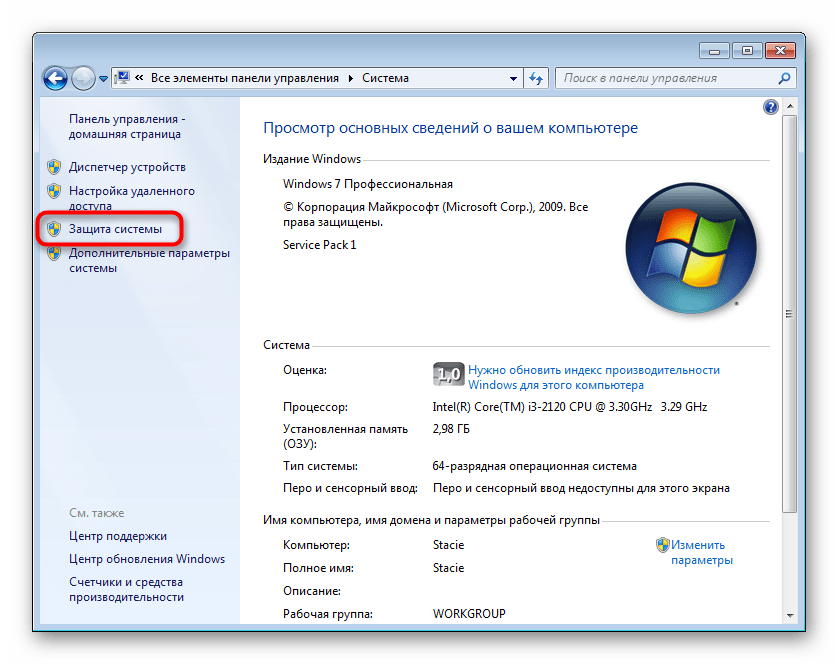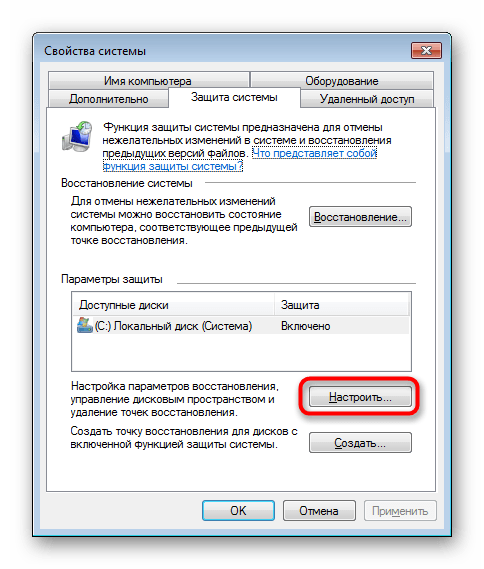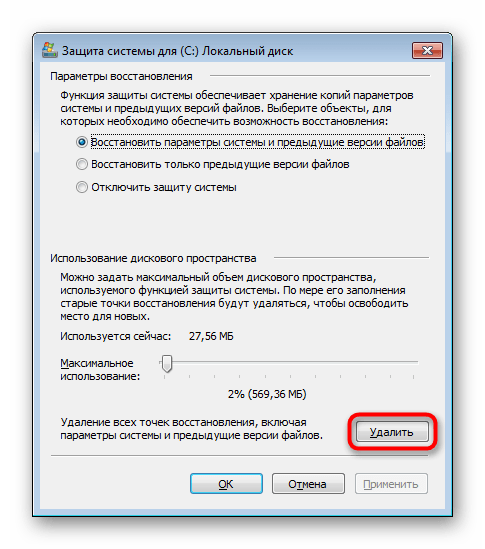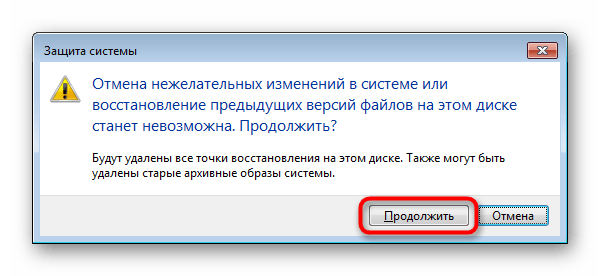Как удалить точки восстановления в Windows 7
Однажды я уже писал, что такое «Контрольная точка восстановления». С помощью этой точки можно безо всякого труда восстановить систему на более раннюю дату, однако бывают ситуации, когда система нам насоздает столько точек, что они только занимают лишнее место на жестком диске и больше никакой функции не несут.
Удаляем все точки, кроме последней
Делается это с помощью такой функции Windows, как очистка диска. Заходим «Пуск — Компьютер» , кликаем правой кнопкой мыши по диску, на котором у вас сохраняются точки восстановления. В моем случае, это диск С. Да в принципе, очистку можно произвести на всех разделах жесткого диска. Из выпавшего меню выбираем пункт «Свойства» .
Во вкладке «Общие» нажимаем на кнопку «Очистка диска» .
Началась подготовка системы к очистке диска.
Открывается окошко «Очистка диска (С:)» . Переходим во вкладку «Дополнительно» и в разделе «Восстановление системы и теневое копирование» кликаем по кнопке «Очистить» .
Нас спрашивают, действительно ли мы хотим удалить все точки восстановления, кроме последней. Нажимаем на кнопку «Удалить» .
Это был первый способ, теперь давайте разберем второй.
Избавляемся от всех и от последней тоже
Жмем «Пуск – Панель управления» . Ставим «Просмотр: Мелкие значки» и кликаем по ссылке «Система» .
В открывшемся окне в левой колонки кликаем по пункту «Защита системы» .
Во вкладке «Защита системы» жмем на кнопку «Настроить» , как показано на скриншоте.
В открывшемся окне смотрим в самый низ и читаем «Удаление всех точек восстановления, включая параметры системы и предыдущие версии файлов» . Жмем на кнопку «Удалить.»
Смотрим видео по теме:
Как удалить точки восстановления в Windows 7
Точки восстановления — одна из ключевых возможностей возвращения Windows к рабочему состоянию при возникновении каких-либо проблем. Однако стоит понимать, что они могут занимать довольно много места на жестком диске, если их своевременно не удалять. Далее мы разберем 2 варианта того, как избавиться от всех неактуальных точек восстановления в Windows 7.
Удаление точек восстановления в Windows 7
Есть довольно много методов решения поставленной задачи, однако условно их можно разделить на две категории: использование сторонних программ или средств операционной системы. Первые обычно предоставляют возможность самостоятельно выбрать те бэкапы, которые надо удалить, оставив нужные. Windows ограничивает пользователя в выборе, удаляя сразу все. Исходя из ваших потребностей, выберите подходящий вариант и примените его.
Способ 1: Использование программ
Как уже было сказано ранее, функциональность многих утилит для очистки Windows от мусора позволяет управлять и точками восстановления. Поскольку в своем большинстве на компьютерах установлен CCleaner, процедуру мы будем рассматривать на этом примере, а если вы являетесь владельцем аналогичного ПО, поищите соответствующую возможность среди всех доступных функций и произведите удаление по аналогии с описанными ниже рекомендациями.
- Запустите утилиту и переключитесь на вкладку «Сервис».
Отобразится список всех хранящихся на жестком диске бэкапов. Программа блокирует удаление последней созданной точки восстановления в целях безопасности. В перечне она первая и имеет серый, не активный для выделения цвет.
Левой кнопкой мыши выберите ту точку, которую хотите стереть с компьютера, и нажмите «Удалить».
Если необходимо удалить сразу несколько, выделите их, кликая ЛКМ по этим точкам с зажатой клавишей Ctrl на клавиатуре, либо зажав левую кнопку мыши и потянув курсор снизу вверх.
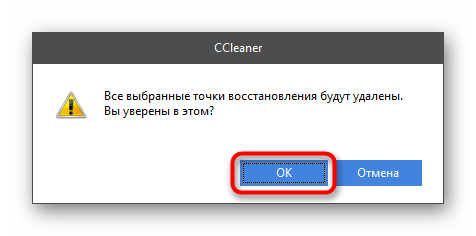
На этом данный способ следует считать разобранным. Как вы видите, удалять бэкапы можно поштучно, а можно все сразу — на ваше усмотрение.
Способ 2: Средства Windows
Операционная система, конечно же, и сама умеет очищать папку, где хранятся точки восстановления, и делает это по запросу пользователя. У такого способа есть по одному преимуществу и недостатку перед предыдущим: вы можете удалить вообще все точки, включая последнюю (CCleaner, напоминаем, блокирует очистку от последнего бэкапа), однако осуществить выборочное удаление нельзя.
- Откройте «Мой компьютер» и на верхней панели кликните по «Свойства системы».
Откроется новое окно, где, используя левую панель, перейдите в «Защита системы».
Находясь на одноименной вкладке, в блоке «Параметры защиты» нажмите на кнопку «Настроить…».
Здесь в блоке «Использование дискового пространства» кликните по «Удалить».
Появится предупреждение о последующем удалении всех точек, где просто жмем «Продолжить».
Вы увидите уведомление об успешном завершении процедуры.
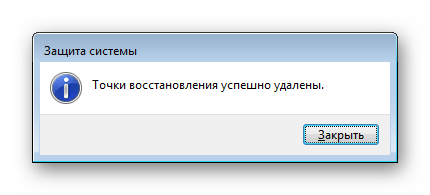
Кстати, в окне с параметрами «Защиты системы» вам доступен не только просмотр объема, который на текущий момент занимают бэкапы, но и возможность редактирования максимального размера, выделяемого под хранение точек восстановления. Может быть, там стоит довольно большой процент, из-за чего винчестер переполняется бэкапами.
Итак, мы рассмотрели два варианта избавления от ненужных бэкапов частично или полностью. Как видите, ничего сложного из себя они не представляют. Будьте внимательны, очищая ПК от точек восстановления — в любой момент они могут пригодиться и устранить неполадки, возникшие в результате программных конфликтов или необдуманных действий пользователя.
Удаление точек восстановления Windows 7

Поэтому в данной статье мы будем избавляться от лишних и ненужных контрольных точек восстановления. Удаление можно произвести тремя способами. Каждый из них имеет свои особенности.
Удаление всех точек восстановления, кроме последней
Штатными средствами Windows нельзя удалить конкретно выбранную контрольную точку. Можно либо сразу все, либо все кроме последней.
Заходим в меню “Пуск” и в поисковой строчке вбиваем “Очистка диска”.
В списке результатов выбираем этот же пункт. В открывшемся окне предлагается выбрать диск, на котором следует выполнить очистку.
По умолчанию стоит диск “С”. Он нам и нужен, жжем “OK”. Придется подождать небольшой промежуток времени, пока система оценит место на диске и в новом появившемся окне выбираем вкладку “Дополнительно”.
Далее в разделе “Восстановление системы и теневое копирование” нажимаем “Очистить”.
Затем нас переспросят о том, действительно ли Вы хотите удалить все контрольные точки восстановления, кроме самой последней. Нажимаем кнопку “Удалить”, “OK” и “Удалить файлы”. Первый способ закончен.
Удаление всех точек восстановления
Заходим в меню “Пуск” и в поисковой строчке вбиваем “Создание”. Из появившихся значений выбираем “Создание точки восстановления”.
В разделе “Защита системы” и подразделе “Параметры защиты” нажимаем кнопку “Настроить”.
В новом окне нажимаем “Удалить”.
Затем нас предупредят о необратимости последствий, выбираем “Продолжить”.
Удаление с помощью утилиты CCleaner
Бесплатная программа CCleaner – это одна из самых популярных утилит по оптимизации системы Windows.
В главном окне CCleaner переходим во вкладку “Сервис”, далее раздел “Восстановление системы”.
Здесь можно выбрать определенную точку восстановления, ориентируясь по дате или названию, затем удалить. Кстати, здесь как и в первом способе, нельзя удалить последнюю созданную точку.
Читайте статьи по данной теме:
Посмотрите короткое видео о том, как удалить точки восстановления Windows 7:
Поделиться «Удаление точек восстановления Windows 7»